Как установить вай фай в частном доме: Как провести интернет в частный дом 🚀 6 способов с условиями и ценами — Altclick
Где установить роутер в частном доме
Блог
- Сообщение от admin
05 Июл
Наличие качественного интернета на даче – не роскошь, а жизненная необходимость. Хорошее покрытие Wi-Fi позволяет не только смотреть видео и программы в режиме on-line, но и полноценно работать или учиться, не теряя в комфорте. Подключив беспроводной интернет в доме за городом, стоит тщательно продумать место установки W-Fi роутера, чтобы получить полноценное покрытие.
Владельцы частных домов иногда жалуются, что в некоторых комнатах качество беспроводной сети их не просто не радует, его вообще нет. Особенно, если это большой дом в два или три этажа. На силу сигнала влияет и площадь дома, и материалы из которого он сделан, и место расположения роутера.
Как распределяется сигнал Wi-Fi от роутера
Установленный в доме роутер имеет свои особенности распространения сигнала Wi-Fi. Устройство создаёт поток направления волн вниз и в стороны. Поэтому, если вы владелец двухэтажного дома, целесообразно установить устройство на втором этаже, улучшив, таким образом, его качество.
Стоит обратить внимание и на то, в каком положении находятся антенны роутера. Будучи направленными вверх, они обеспечивают оптимальное распределение сигнала по горизонтали. Если их направить в сторону – в вертикальном направлении. Следовательно, памятуя об особенности направлять волны вниз, поставив роутер на втором этаже, целесообразно расположить его антенну под углом в сторону. Купив маршрутизатор с двумя антеннами, одну из них стоит установить вертикально, а вторую – горизонтально. Таким образом, будет решено сразу несколько задач.
Есть и устройства, у которых антенны нет вовсе. В таком случае, важно просто поставить его в правильном положении. Это значит, что роутер нужно поставить строго горизонтально, если он принадлежит к горизонтальному типу устройств, а не засовывать вертикально, в свободную щель между коробками на шкафу.
Это значит, что роутер нужно поставить строго горизонтально, если он принадлежит к горизонтальному типу устройств, а не засовывать вертикально, в свободную щель между коробками на шкафу.
Лучшее место для установки роутера в частном доме
Беспроводной интернет, обустроенный за городом специалистами своего дела, обеспечивает высокое качество приёма сигнала. А сделать так, чтобы он был во всех комнатах – непосредственная задача роутера. Если площадь дома более 300 квадратных метров, или он имеет сложную архитектуру, или построен с большим количеством металлоконструкций, или всё сразу, с большой долей вероятности вам потребуется несколько роутеров в сети. Таким образом, вы сможете обеспечить качественное покрытие во всех комнатах.
Если же вы владелец одно или двухэтажного дома, то постарайтесь расположить роутер максимально близко к центру. Таким образом, вы обеспечите равномерное распределение сигнала по всему периметру. При этом, не нужно ставить его в угол – так вы только потеряете покрытие.
Как и где не надо ставить роутер в частном доме
Чтобы беспроводной интернет проведённый за городом вас действительно радовал, необходимо соблюсти простые правила установки роутера. И если точное правильное место ни один специалист не скажет наугад, необходимо провести физические тесты, то где его ставить не стоит – стандартные правила.
Нельзя ставить роутер:
- В угловых помещениях. Чем больше препятствий сигналу потребуется преодолеть от роутера, тем больше вероятность, что появятся «слепые зоны»
- Возле зеркал. Зеркальное помещение – это стильно, красиво и объёмно, но не лучшее место для роутера. Проведя беспроводной интернет в дом за городом, стоит помнить, что зеркала отражают сигнал от поверхностей.
- В окружении металлических предметов. Из-за электромагнитных волн, которые генерирует металл, сигнал от роутера сильно рассеивается.
- Возле бетонных и кирпичных стен. Эти материалы – отличные поглотители. И Wi-Fi сигнал они также поглощают.
 При этом, пол и потолок из тех же материалов являются гораздо меньшим препятствием.
При этом, пол и потолок из тех же материалов являются гораздо меньшим препятствием. - Возле микроволновки или радиотелефона. Всё дело в том, что микроволновая печь работает на тех же частотах, что и роутер. Это же касается и радиотелефона. Поэтому, вы можете столкнуться с перебоями качества сигнала.
Проведя беспроводной интернет в дом за городом, и купив роутер, сделайте самостоятельно тест, чтобы определить оптимальное место для его установки. Просто запустите на своём мобильном устройстве, телефоне или планшете программу, которая способна анализировать качество сети. Установите Wi-Fi роутер там, где вы запланировали для него место, и пройдитесь по всему дому, сканируя качество покрытия.
Wi-Fi в частном доме на 2-3 этажа
Содержание
- 0.1 Почему мы не рекомендуем решать вопрос только заменой антенны?
- 1 Варианты построения WiFi сети
- 1.1 Дополнительные точки доступа
- 1.2 Репитеры и повторители
- 1.3 Сеть по электропроводке PowerLine
В этой статье мы попробуем решить проблему, с борются к нам обращаются: как можно покрыть сетью Wi-Fi частный дом? Довольно часто наши клиенты задают такой вопрос: у меня 2-3 этажный дом. На одном этаже установлен роутер, но Wi-Fi есть не во всех комнатах, особенно на других двух этажах. В чем причина и как я могу увеличить дальность действия беспроводной вай-фай сети?
На одном этаже установлен роутер, но Wi-Fi есть не во всех комнатах, особенно на других двух этажах. В чем причина и как я могу увеличить дальность действия беспроводной вай-фай сети?
Дело в том, что покрыть одним роутером или точкой доступа весь 2-3х этажный коттедж с хорошим качеством сигнала нереально, все дело в ограничениях самой технологии. Поскольку Wi-Fi – это связь прямой видимости, т.е. любая стена на пути прохождения сигнала вносит свое затухание, а ухудшение сигнала зависит от толщины стены. К тому же, на качество сигнала влияют количество стен, через которые проходит сигнал, их материал, наличие и материалы мебели, например, зеркальный шкаф-купе, наличие помех от соседних и устаревших беспроводных сетей, работающих СВЧ-печи и т.д.
Поэтому, вспомнив школьный курс физики и сделав почти верные выводы, пользователь часто принимает не самое оптимальное решение: купить более мощные антенны для роутера, «которыми я смогу пробивать стены».
Почему мы не рекомендуем решать вопрос только заменой антенны?
- Если роутер или точка доступа работает в стандарте 802.11n, то для правильной ее работы нужно поменять 2 вай-фай антенны. А если у Вас модель с 3 антеннами, то и все 3. Причина: стандарт 802.11n предусматривает использование MIMO (Multiple Input Multiple Output) — это значит, что все 2-3 антенны принимают и передают данные, после чего информация совместно обрабатывается. И если поменять только одну антенну — станет хуже, поэтому менять нужно все.
- Замена антенн поможет только в пределах одного этажа. Причина в диаграмме направленности антенн.
Заводские антенны роутеров называют всенаправленными. Но на самом деле они излучают в разных направлениях неравномерно. Более правильно называть их круговыми. В идеальных условиях, в горизонтальной плоскости, такая антенна действительно излучает равномерно во всех направлениях (360°), т.е. имеет форму круга. В реальности, не все так идеально, например, за счет различных помех, препятствий и переотражений она будет иметь форму «кляксы».
В реальности, не все так идеально, например, за счет различных помех, препятствий и переотражений она будет иметь форму «кляксы».
Что касается вертикальной диаграмма направленности, то чем больше коэффициент усиления, т.е. чем дальше антенна передает сигнал в одной плоскости с роутером (горизонтальной), тем уже будет диаграмма направленности в вертикальной плоскости. Поскольку энергия, за счет которой усиливается сигнал, не берется из ниоткуда. На рисунке схематически изображена вертикальная диаграммы направленности для антенны ANT-24-0500 с коэффициентом усиления 5dBi.
Горизонтальная диаграмма направленности антенны
Вертикальная диаграмма направленности антенны
Родные антенны роутеров практически все имеют коэффициент усиления 2dBi, поэтому угол вертикальной диаграммы направленности антенны значительно шире. Плюс в реальной обстановке создаются переотражения сигнала. За счет сочетания этих двух факторов зачастую Wi-Fi сеть все-таки присутствует на других этажах.
Дополнительные точки доступа
На этажах с плохим уровнем сигнала можно установить дополнительные точки доступа, соединив их с роутером витой парой. В этой ситуации можно использовать любые точки доступа. Однако такой вариант возможен, если можно протянуть кабели по дому или кабельная система заложена уже при строительстве дома, а в комнатах есть ethernet розетки. Если не хватает портов на роутере, то можно дополнительно использовать неуправляемый коммутатор несколько портов. Единственное ограничение – по стандарту Ethernet длинна проложенной ыитой пары не должна быть больше 100 м.
Преимущество этого способа – это надежность. Недостаток – необходимо прокладывать дополнительные кабели.
Репитеры и повторители
Разместить роутеры или точки доступа нужно в режиме репитера (повторителя) или клиента. В режиме репитера, точка доступа принимает сигнал по Wi-Fi и сама раздает эту же сеть, тем самым расширяя радиус действия вай-фай сети. Сетевые устройства с ethernet портом, но без wi-fi модуля можно соединить к беспроводной сетью с помощью точек доступа в режиме клиента (AP Client либо Bridge).
В режиме репитера, точка доступа принимает сигнал по Wi-Fi и сама раздает эту же сеть, тем самым расширяя радиус действия вай-фай сети. Сетевые устройства с ethernet портом, но без wi-fi модуля можно соединить к беспроводной сетью с помощью точек доступа в режиме клиента (AP Client либо Bridge).
использование точки доступа D-link DAP-1360 как повторителя
Преимущество использования повторителей в том, что не нужно сверлить стены и прокладывать кабель по дому.
Недостаток – беспроводная сеть не так надежна, как проводная, поскольку подвержена воздействию помех, затуханий и т.п. Кроме того, режимы репитера и клиента не стандартизованы и могут быть по-разному реализованы в чипсетах разных производителей. Следовательно, могут возникнуть проблемы с совместимостью. Чтобы избежать их, мы рекомендуем использовать и в качестве корневой точки доступа, и в качестве репитера/клиента одинаковые устройства.
Сеть по электропроводке PowerLine
С помощью технологии передачи данных по существующей электрической проводке. Устройства, которые ее поддерживают, называются PowerLine. D-link производит целую серию таких устройств, которая включает в себя маршрутизатор, коммутаторы и адаптеры, в том числе и с интегрированной точкой доступа. Минимально для организации такой сети нужны два PowerLine устройства, одно из которых соединяется с маршрутизатором (либо само является маршрутизатором), а второе устанавливается в другом помещении в пределах одной электрической сети. Но при необходимости, такие адаптеры можно разместить по всему дому. Единственное требование – наличие в помещении розетки 220В.
Устройства, которые ее поддерживают, называются PowerLine. D-link производит целую серию таких устройств, которая включает в себя маршрутизатор, коммутаторы и адаптеры, в том числе и с интегрированной точкой доступа. Минимально для организации такой сети нужны два PowerLine устройства, одно из которых соединяется с маршрутизатором (либо само является маршрутизатором), а второе устанавливается в другом помещении в пределах одной электрической сети. Но при необходимости, такие адаптеры можно разместить по всему дому. Единственное требование – наличие в помещении розетки 220В.
Этот вариант сочетает в себе преимущества двух первых, и в то же время лишен их недостатков. Таким образом, PowerLine – практически идеальное решение, чтобы организовать Wi-Fi сеть в удаленных от маршрутизатора помещениях и на других этажах.
Представленные выше решения, естественно, могут быть использованы не только для коттеджа, но и для квартиры. А тем, кто ищет Wi-Fi решения для бизнеса (офиса, предприятия, ресторана или магазина) мы рекомендуем обратить свое внимание на автономные точки доступа.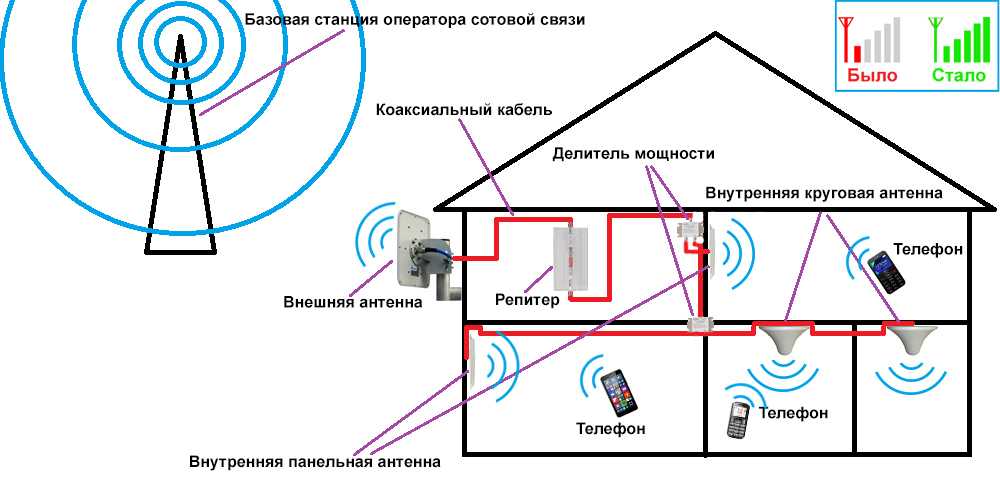
— Как настроить частную сеть WiFi в садовом здании, используя домашнее интернет-соединение?
спросил
Изменено 2 года, 10 месяцев назад
Просмотрено 73 раза
В нашем саду строится бревенчатый домик, который мы будем использовать в качестве рабочего места. Он имеет независимое электроснабжение и находится примерно в 30 м от дома, в прямой видимости.
Нам нужен Wi-Fi в салоне, и нам не нужно выделенное подключение к Интернету, например, 4G SIM-карта. Кабель между двумя зданиями невозможен.
Наш домашний Wi-Fi не доходит, да и репитер мне в любом случае не нужен… Я бы хотел WiFi-роутер/точку доступа в салоне с отдельной WiFi-сетью, которая каким-то образом подключается к нашему домашнему WiFi.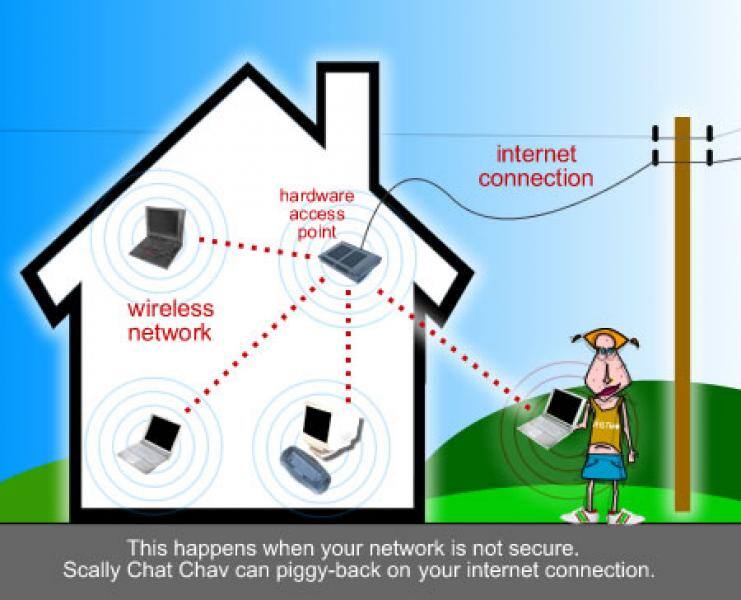
Какой тип оборудования/конфигурации позволяет это сделать? Я могу вывести cat6 с нашего домашнего роутера на внешнюю стену, ближайшую к будке, но что я поставил снаружи обоих зданий и как я это все настроил — вопрос. Пытаясь найти продукты, я утонул в универсальных точках доступа.
- беспроводная сеть
- конфигурация Wi-Fi
5
То, что вы хотите найти (основываясь на том, что я пробовал), это PTP или PtMP Wifi. Это точка-(много) точка. Вы должны найти различные продукты потребительского класса, которые обеспечивают направленную антенну. Вам следует искать устройства с нужными вам физическими характеристиками.
Следует конкретно проверить, какое крепление входит в комплект, а какое нет.
Возможно, вам понадобятся узконаправленные антенны и возможность обеспечить лучшую прямую видимость, разместив устройства на мачте.
Устройства, которые у меня есть, довольно маленькие, квадратные, 100*100 мм, с простой кабельной стяжкой для крепления на столбе и питаются от пассивного POE, поэтому для них требуется только один кабель. Кабельный ввод защищен от воды, и мой конкретный поставщик предоставил более прочные кабели по длине с кабельными вводами, установленными для обеспечения водонепроницаемого входа в мой сарай.
Кабельный ввод защищен от воды, и мой конкретный поставщик предоставил более прочные кабели по длине с кабельными вводами, установленными для обеспечения водонепроницаемого входа в мой сарай.
Зарегистрируйтесь или войдите в систему
Зарегистрируйтесь с помощью Google
Зарегистрироваться через FacebookЗарегистрируйтесь, используя электронную почту и пароль
Опубликовать как гость
Электронная почта
Требуется, но никогда не отображается
Опубликовать как гость
Электронная почта
Требуется, но не отображается
Нажимая «Опубликовать свой ответ», вы соглашаетесь с нашими условиями обслуживания, политикой конфиденциальности и политикой использования файлов cookie
.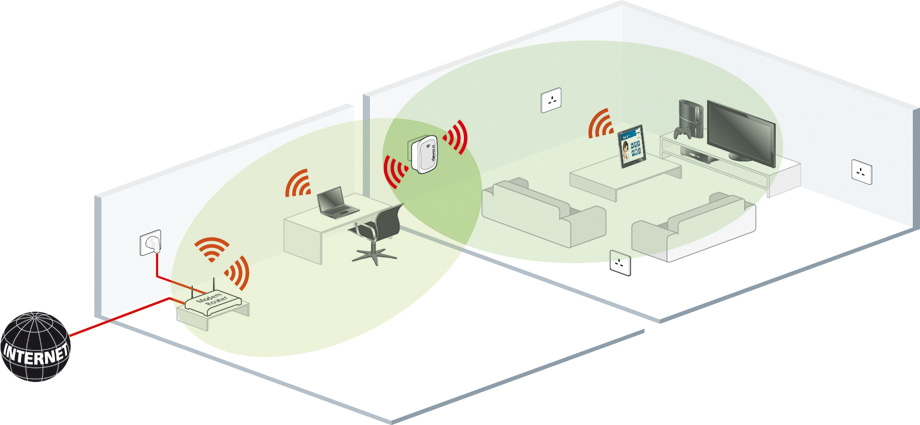
Как обезопасить квартирный WiFi
История обновлена. Первоначально он был опубликован 15 октября 2019 года.
Совместное использование сети Wi-Fi с группой незнакомцев — не лучший способ сохранить конфиденциальность ваших данных. Соблюдать необходимые меры предосторожности легко, когда вы используете один ноутбук в бесплатном Wi-Fi в кофейне. Но если вы живете в месте, где вы делите сеть со своими соседями, все становится сложнее. Та девушка из коридора кажется милой, но ты ее не знаешь. Она может быть хакером, верно? Или тот мужчина с двух этажей ниже, который всегда позволяет поздороваться со своим шоколадным лабрадором. Разве он не похож на человека, который понятия не имеет, что его ноутбук заполнен вредоносными программами?
Во многих многоквартирных домах подключение к Интернету включено в стоимость аренды, что позволяет всем жителям дома подключиться к единой легкодоступной сети.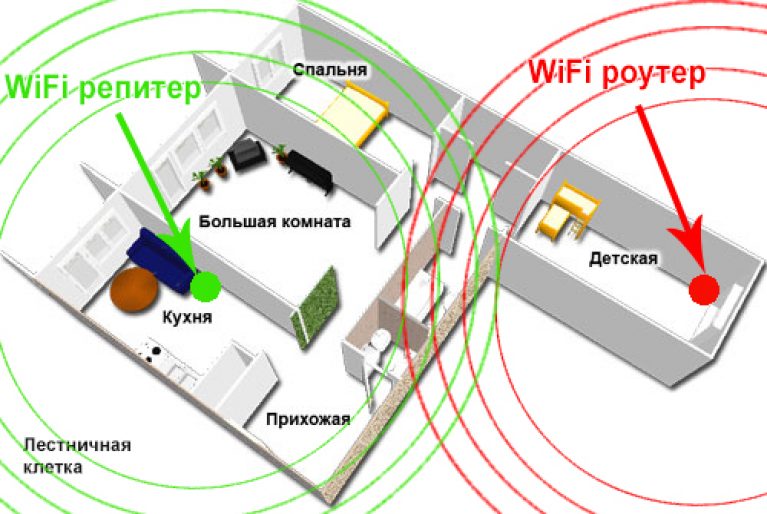
«Совместное использование сети Wi-Fi с неизвестными людьми, как правило, небезопасно», — говорит Эйприл С. Райт, консультант по безопасности в ArchitectSecurity.org. «Он подвергает ваше устройство и сетевой трафик перехвату и атаке». Райт говорит, что в жилом комплексе есть правильные способы создать подобную сеть, но вы никогда не знаете, что сделал ваш домовладелец, и удачи вам в том, чтобы они объяснили вам это.
Что еще хуже, у вас может не быть возможности получить свой собственный отдельный интернет-план: кабельная компания может иметь сделку со всем зданием, или другие интернет-провайдеры настолько ужасны, что это не так. стоит так сделать. И если арендная плата доступна, а здание красивое, трудно отказаться от отличного места для жизни только из-за Wi-Fi.
К счастью, даже если у вас нет контроля над сетью здания, вы можете сделать несколько вещей, чтобы сделать ваши устройства более безопасными.
«Отделение сети Wi-Fi здания от домашней сети — идеальная конфигурация для защиты домашних устройств», — объясняет Райт. «Для этого требуется беспроводной мост, который будет действовать как брандмауэр между внешней и внутренней сетями». Есть несколько способов сделать это, но лучшие из них требуют наличия собственного Wi-Fi-маршрутизатора.
Есть несколько способов сделать это, но лучшие из них требуют наличия собственного Wi-Fi-маршрутизатора.
Если у вас есть физический доступ к маршрутизатору здания (или порту Ethernet в вашей квартире, который подключается к маршрутизатору здания), вы можете просто подключить порт WAN вашего личного маршрутизатора к одному из портов LAN маршрутизатора здания с помощью Сетевой кабель. Затем вы можете настроить свою собственную сеть WiFi со своего личного маршрутизатора, как и с любой другой интернет-подпиской.
Если вы не можете подключиться напрямую, вы можете купить WiFi-мост, такой как беспроводная точка доступа TP-Link TL-WA901ND. Подключите его к Wi-Fi в здании в «режиме клиента» с помощью веб-интерфейса TP-Link, затем подключите порт WAN вашего личного маршрутизатора к порту Ethernet моста WiFi. Конечно, это не обязательно должен быть именно этот мост TP-Link — вы можете сделать это с любым расширителем сети, который может обеспечить беспроводной доступ в Интернет для проводных устройств. Просто обратите внимание, что процесс и терминология могут немного отличаться от устройства к устройству.
Просто обратите внимание, что процесс и терминология могут немного отличаться от устройства к устройству.
В обоих этих сценариях ваш личный маршрутизатор в основном видит сеть здания как Интернет, что позволяет вам создать свою собственную сеть Wi-Fi, как в любом другом доме или квартире. Вы управляете сетью в своей квартире, и хотя вы сможете видеть устройства других жильцов дома, они не смогут видеть ваше — только ваш маршрутизатор.
Это самая большая часть головоломки, поскольку маршрутизатор будет выполнять преобразование сетевых адресов (NAT), действуя как своего рода брандмауэр между вами и остальной частью здания. Но помимо этого, вы должны быть особенно осторожны и в отношении своих обычных методов обеспечения безопасности. «Использование VPN всякий раз, когда вы подключены к сети Wi-Fi (даже на работе), является обязательным на телефонах и компьютерах», — говорит Райт. «Программное обеспечение VPN должно блокировать ваш доступ в Интернет, пока оно не подключено к VPN». Вы можете проверить некоторые из наших любимых VPN и узнать, как настроить их на своем телефоне, используя это руководство. В качестве альтернативы, если он поддерживает эту функцию, вы можете настроить VPN прямо на своем маршрутизаторе — таким образом весь ваш исходящий трафик будет зашифрован, включая такие устройства, как ваш смарт-телевизор, которые могут не иметь собственных приложений VPN.
«Программное обеспечение VPN должно блокировать ваш доступ в Интернет, пока оно не подключено к VPN». Вы можете проверить некоторые из наших любимых VPN и узнать, как настроить их на своем телефоне, используя это руководство. В качестве альтернативы, если он поддерживает эту функцию, вы можете настроить VPN прямо на своем маршрутизаторе — таким образом весь ваш исходящий трафик будет зашифрован, включая такие устройства, как ваш смарт-телевизор, которые могут не иметь собственных приложений VPN.
Наконец, используйте многофакторную аутентификацию для всех своих сетевых учетных записей, настройте гостевую сеть для всех, кто посещает ваш дом (не сообщайте пароль вашей домашней сети), и убедитесь, что брандмауэры, встроенные в Windows и macOS активны все время. Чем больше из этих советов вы сможете реализовать, тем лучше для вас будет — создание собственной сети Wi-Fi с помощью вышеупомянутого моста может помочь, но вам также нужны хорошие повседневные методы обеспечения безопасности.

 При этом, пол и потолок из тех же материалов являются гораздо меньшим препятствием.
При этом, пол и потолок из тех же материалов являются гораздо меньшим препятствием.